Dažādās apmācībās jums tiks ieteikts atvērt programmu Outlook drošajā režīmā, lai novērstu noteiktas problēmas. Bet ko darīt, ja programma Outlook netiks atvērta drošajā režīmā?
Visām Microsoft darbvirsmas programmām, piemēram, Outlook, Excel, Word, PowerPoint utt., ir drošā režīma opcija. Tas palīdz Microsoft tehniskajam atbalstam atrisināt dažādas nopietnas lietotņu problēmas, kas rodas lietotnes darbības laikā.
Parasti daudzu Microsoft lietotņu atvēršana drošajā režīmā ir diezgan vienkārša, un ir jāveic tikai daži klikšķi, lai programmu pārslēgtu drošajā režīmā.
Dažkārt negodīgas lietotnes, piemēram, ļaunprātīga programmatūra un spiegprogrammatūra, vai jebkāda programmatūras bojājumi, destabilizē šo Microsoft lietotņu, piemēram, Outlook, atteices, nereaģēs uz atvēršanu drošajā režīmā.
Tā ir apgrūtinoša situācija, jo, ja jums ir jāatver Outlook drošajā režīmā, tas nozīmē, ka programmā Outlook jau ir radušās kļūdas vai darbības traucējumi.
Lasiet tālāk, jo mēs iepazīstināsim jūs ar problēmas “Outlook neatvērsies drošajā režīmā” iemesliem un risinājumiem.
Kas ir Outlook drošais režīms?
Ja nevarat normāli atvērt programmu Outlook, drošais režīms ir noderīga pieeja, lai apietu problēmu un to atvērtu.
Outlook drošais režīms ir paņēmiens e-pasta programmas palaišanai ar ierobežotām funkcijām un bez paplašinājumiem vai pievienojumprogrammām. Dažreiz pēc avārijas programma Outlook mēģina automātiski atvērt drošajā režīmā.
Lai atvērtu programmu Outlook drošajā režīmā, atveriet komandu Palaist, nospiežot Windows + R atslēgas. Pēc tam ierakstiet "Outlook.exe /safe” un nospiediet Ievadiet.
Tādējādi varat restartēt programmu Microsoft Outlook un veikt izmaiņas nepieciešamajos konfigurācijas iestatījumos, kas varētu būt problēmas.
Ja programma Outlook tiek atvērta tikai drošajā režīmā, iespējams, vēlēsities diagnosticēt problēmu un novērst to, lai programmu Outlook izmantotu normālai darbībai.
Iemesli, kādēļ programma Outlook netiek atvērta drošajā režīmā
Lai novērstu to, ka programma Outlook netiek atvērta drošajā režīmā, ir svarīgi zināt galvenos problēmas iemeslus.
Lai gan tam nav konkrēta iemesla, pētnieki ir noskaidrojuši, ka Microsoft Outlook programmas problēmas, piemēram, novecojušas lietojumprogrammas vai korupcija, bieži ir iemesls.
Turklāt šāda programmatūras sabojāšana var notikt ļoti riskantas datora vides dēļ, kurā neizmantojat uzticamus antivīrusus vai regulāri neatjaunināt antivīrusu.
Turklāt dažas pievienojumprogrammas var traucēt dažām Outlook versijām un neļaut tām atvērties drošajā režīmā.
Kā labot programmu Outlook neatvērsies drošajā režīmā
1. metode: labojiet Microsoft Office
Ja problēmas cēlonis ir kāda veida kļūda programmā MS Office, varat mēģināt veikt šādas darbības, lai labotu Office lietojumprogrammu:
- Atveriet Iestatījumi logu, nospiežot Windows + es atslēgas.
- Izvēlieties Lietotnes un ritiniet uz leju līdz sarakstam, lai atrastu Microsoft Office.
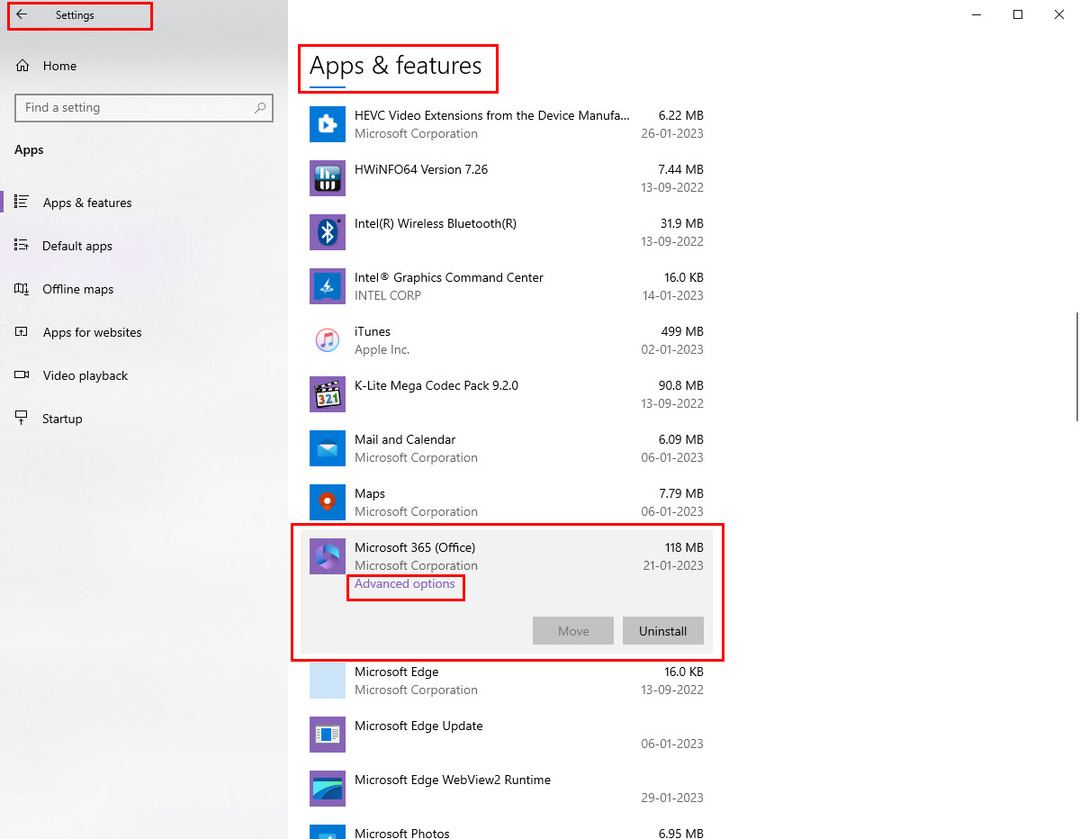
- Atlasiet lietotnes nosaukumu, lai iegūtu dažas opcijas.
- Klikšķiniet uz Modificēt.
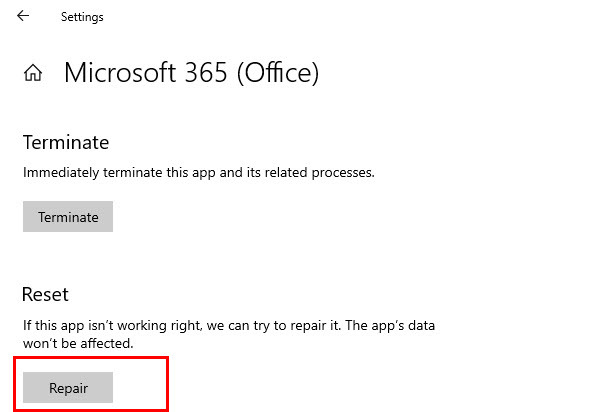
- Izvēlieties starp Ātrais remonts un Tiešsaistes remonts.
- Klikšķis Remonts un mēģiniet atvērt programmu Outlook drošajā režīmā.
Ja nav iespējas labot Office lietojumprogrammu, varat atinstalēt un atkārtoti instalēt lietojumprogrammu, lai noskaidrotu, vai tas novērš problēmu “Outlook netiks atvērts drošajā režīmā”.
2. metode: atspējojiet pievienojumprogrammas
Tas varētu šķist pārsteidzoši, taču dažreiz pievienojumprogrammas var neļaut programmai Outlook atvērt drošajā režīmā.
Lai uzzinātu, vai Outlook pievienojumprogramma ir atbildīga par problēmu “Outlook netiks atvērts drošajā režīmā”, veiciet tālāk norādītās darbības.
- Noklikšķiniet uz Fails jūsu Outlook lietojumprogrammas cilne.
- Tagad izvēlies Iespējas lai atvērtu jaunu logu.
- Izvēlieties Papildinājumi opciju.
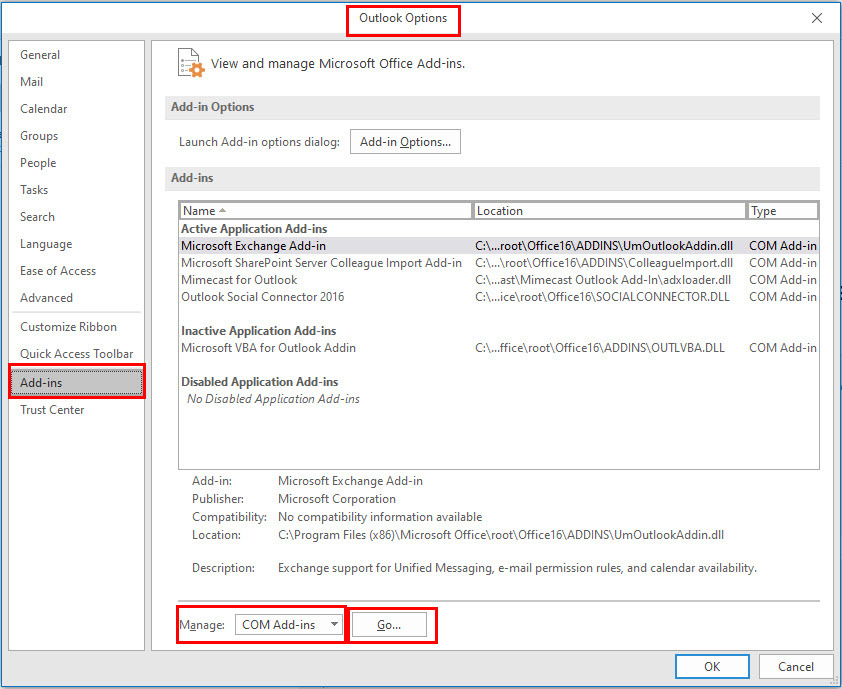
- Noklikšķiniet uz nolaižamās izvēlnes Pārvaldīt sadaļā.
- Izvēlieties COM pievienojumprogrammas un noklikšķiniet uz Aiziet.
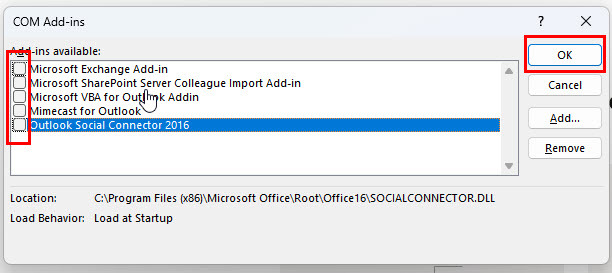
- Pievienojumprogrammu sarakstā noņemiet atzīmi no vārda un noklikšķiniet uz labi.
- Tagad mēģiniet atvērt lietojumprogrammu drošajā režīmā, lai redzētu, vai programma Outlook netiks atvērta drošajā režīmā joprojām pastāv.
Šī pieeja ir jāveic, lai vienlaikus atspējotu vienu pievienojumprogrammu, lai noskaidrotu, kura no tām ir atbildīga par problēmu.
Tomēr, ja jūs steidzaties vai jums nav vajadzīgas pievienojumprogrammas, varat tos visus atspējot kopā un mēģināt atvērt programmu Outlook drošajā režīmā.
3. metode: izmantojiet jaunu lietotāja profilu
Ja šīs divas metodes nedarbojas, varat arī mēģināt izmantot jaunu Outlook profilu. Tālāk ir norādīts, kā varat izveidot un izmantot citu Outlook profilu.
- Atveriet Vadības panelis no Windows datora.
- Noklikšķiniet uz Pasts iespēja atvērt Pasta iestatīšana — Outlook logs.
- Klikšķiniet uz Rādīt profilus… pogu.
- Visi jūsu esošie Outlook profilu nosaukumi tiks parādīti cilnē Vispārīgi.
- Ja jums ir vairāki profili, atlasiet citu profilu un iespējojiet Vienmēr izmantojiet šo profilu opciju un noklikšķiniet uz Pieteikties.
- Pārbaudiet, vai tas atrisina jūsu Outlook drošā režīma problēmu.
- Ja jums ir tikai viens Outlook profils, izveidojiet jaunu, noklikšķinot uz Pievienot pogu.
- Lai to izdarītu, jums ir jāizmanto cits nosaukums un jāpievieno nepieciešamie akreditācijas dati.
- Klikšķiniet uz labi, un jaunais profils tiks pievienots sarakstam.
- Tagad noklikšķiniet uz jaunā profila un padariet to par noklusējuma Outlook profilu, izmantojot iepriekš minēto metodi.
- Mēģiniet atvērt programmu Outlook drošajā režīmā.
4. metode: atjauniniet Office programmu
Šī problēma var parādīties arī tad, ja izmantojat novecojušu Outlook programmu. Lai atjauninātu, veiciet šīs darbības:
- Atveriet programmu Outlook un izvēlieties Fails cilne.
- Apskatiet kreisā paneļa apakšā, lai noklikšķinātu uz Biroja konts opciju.
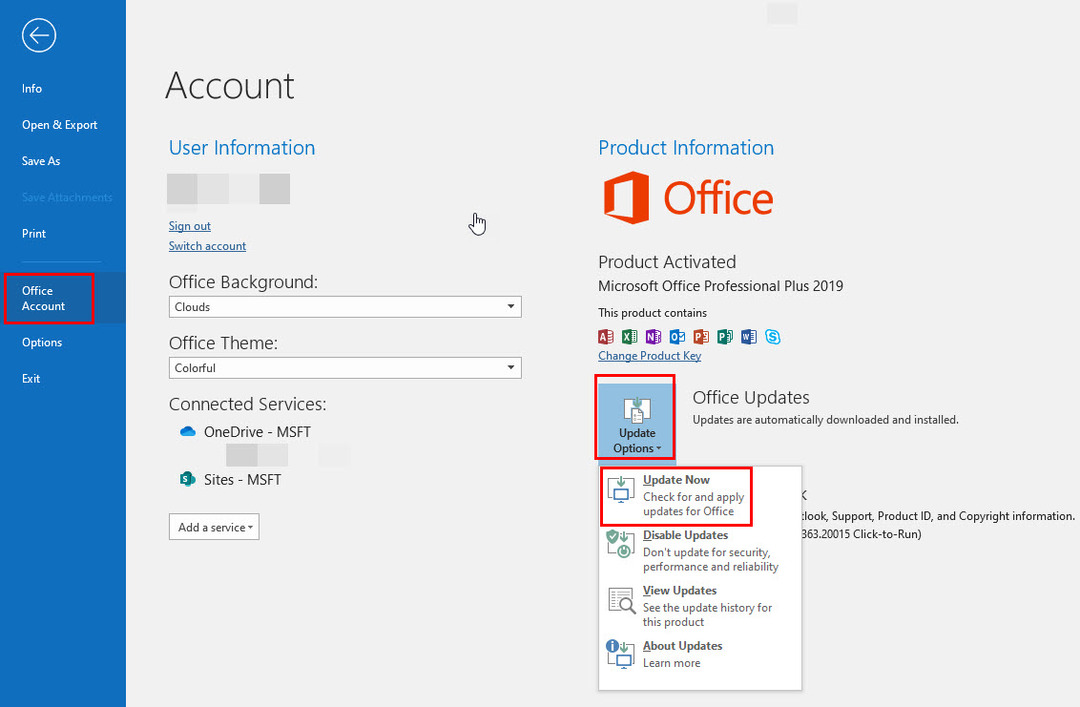
- Noklikšķiniet uz Atjaunināšanas opcijas nolaižamā izvēlne.
- Izvēlieties Atjaunināt tagad lai ļautu Microsoft Office meklēt un lejupielādēt atjauninājumu, ja tas ir pieejams.
- Kad tas ir izdarīts, pārbaudiet, vai varat atvērt programmu Outlook drošajā režīmā.
5. metode: meklējiet ekspertu atbalstu
Ja neviena no iepriekš minētajām metodēm nevar ielādēt programmu Outlook drošajā režīmā, jums ir nepieciešama speciālista palīdzība.
Personiskās Outlook darbvirsmas lietotnes lietotāji var publicēt savas problēmas saistībā ar programmu Outlook Microsoft atbalsta kopienā. Lūk, kā tas tiek darīts:
- Piesakieties savā Microsoft kontā, no kura iegādājāties Microsoft 365 darbvirsmas programmu licenci.
- Iet uz Microsoft atbalsta kopiena.
- Saskaņā Pārlūkot produktus sadaļu, izvēlieties Outlook.
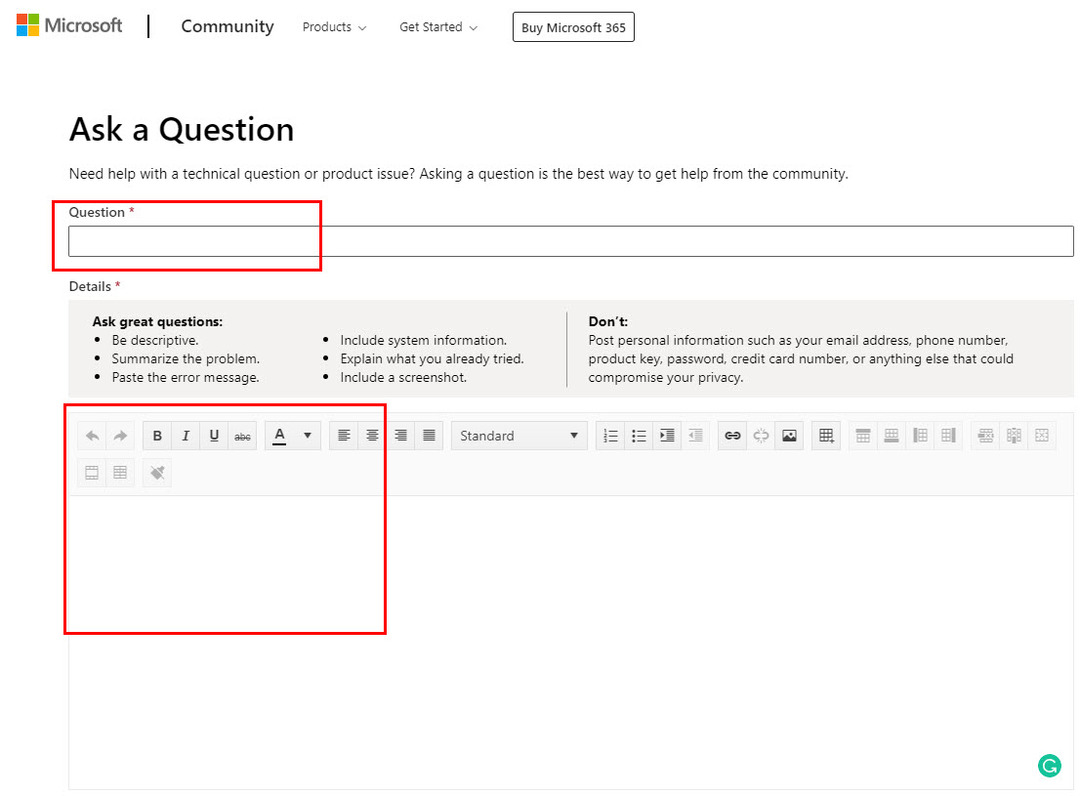
- Izvēlieties Uzdod jautājumu augšējā labajā stūrī.
- Tagad aizpildiet parādīto veidlapu.
- Veidlapā ir tādi lauki kā jautājums, informācija, produkti un versijas.
- Kad esat aizpildījis jautājumu iesniegšanas veidlapu programmai Outlook, tā netiks atvērta drošajā režīmā, noklikšķiniet uz Iesniegt veidlapas apakšā.
Varat arī sazināties ar tiešsaistes atbalstu portālā Sazināties ar Microsoft atbalsta dienestu.
Tiešsaistes atbalsts var nebūt pieejams visās valstīs un reģionos, kur Microsoft pārdod savus Microsoft 365 galddatoru produktus. Tomēr ir vērts mēģināt. Veiciet šīs darbības, lai meklētu palīdzību no Microsoft tehniskā atbalsta:
- Iet uz Sazinieties ar Microsoft atbalsta dienestu.
- Pārliecinieties, vai esat pieteicies savā Microsoft kontā, no kura iegādājāties Outlook darbvirsmas lietojumprogrammu.
- Vaicājuma ierakstīšanas laukā ierakstiet vaicājumu Outlook netiks atvērts drošajā režīmā.
- Klikšķis Iegūt palīdzību.
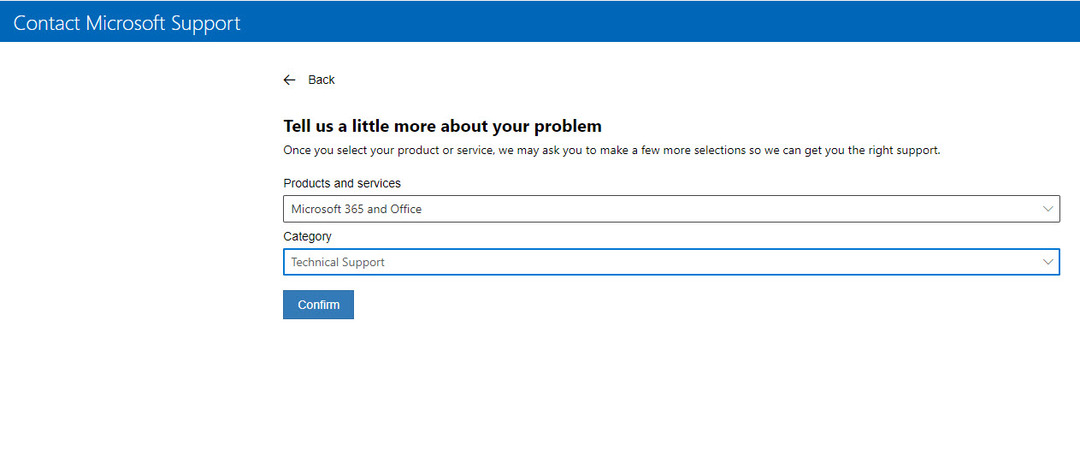
- Pēc tam atlasiet Sazinieties ar atbalsta dienestu pogu.
- Tagad atlasiet Produkts un Kategorija, un nospiediet Apstiprināt.
- Ja uzsākat tiešsaistes atbalsta pieprasījumu no piemērotas valsts, redzēsit tādas iespējas kā atbalsts pa tālruni un tērzēšanas atbalsts.
Ja jūsu Office konts ir daļa no uzņēmuma vai biznesa plāna, varat lūgt palīdzību no sistēmas administratora.
Nerakstiet tieši Microsoft tehniskais atbalsts Google vai Bing meklēšanā. Krāpnieki var vērsties pret jums un izlikties, ka zvana no Microsoft atbalsta dienesta, lai jūs izkrāptu.
Secinājums
Lietotājiem parasti ir jāatver programma Outlook drošajā režīmā, ja rodas kāda problēma ar lietotni. Citiem vārdiem sakot, tas ir populārs risinājums daudzām Outlook kļūdām un kļūdām.
Saprotams, ka jums būs problēmas, ja programma Outlook netiks atvērta drošajā režīmā. Tomēr nav jāuztraucas.
Izmēģiniet šajā rakstā minētos risinājumus, lai Microsoft Outlook netiktu atvērts drošajā režīmā, un atbrīvojieties no šīs problēmas.
Vai šie risinājumi jums noderēja? Pastāstiet mums komentāros. Jums varētu būt interesanti uzzināt kā atvērt programmu Outlook drošajā režīmā.